При переходе со старого ПК на новый важно перенести все приложения и файлы. Если вы не обновляете ОС и не настраиваете новый компьютер с Windows 10 , в этом посте будет предложен список бесплатных программ. Эти программы могут передавать файлы и приложения с одного, скажем, ПК с Windows 10 на другой ПК с Windows 11 .
Бесплатное программное обеспечение для переноса файлов и приложений с одного компьютера на другой.
Лучший способ переместить все ваши файлы с одного компьютера на другой — это клонировать жесткий диск исходного компьютера на целевой компьютер. У вас все будет в целости, но вам придется активировать любое программное обеспечение с помощью одной компьютерной лицензии.
- Образ системы Windows
- Миграция данных Samsung
- Стандарт резервного копирования AOMEI
- Seagate DiskWizard
- Рене Бекка Дейта.
Примечание. (Note:) Если вы ищете инструменты миграции, ознакомьтесь с нашим сообщением об инструментах миграции с Windows 7 на Windows 10. (Windows 7 to Windows 10 Migration tools.)
Как перенести Windows с диска на диск — Samsung Data Migration
1] Образ системы Windows

Поскольку вы переходите с одного компьютера на другой, лучше всего будет создать образ системы . (System Image) Это создаст копию вашего диска. Позже вы можете использовать тот же образ для установки Windows на другом компьютере без изменений. Вам придется установить новые драйверы, так как оборудование изменилось. Кроме того, вам, возможно, придется снова активировать Windows . Мы рекомендуем вам периодически создавать образ (System Image) системы вашего компьютера в рамках вашего плана резервного копирования.
2] Миграция данных Samsung

Большинство пользователей компьютеров теперь выбирают SSD , который намного быстрее по сравнению с жестким диском (HDD) . Если вы покупаете твердотельный накопитель Samsung (Samsung SSD) , вы можете использовать их программное обеспечение для переноса данных (Data Migration) для переноса файлов и приложений с одного ПК с Windows 10 на другой ПК. Однако он работает только с SSD , но его легко использовать.
Подключите SSD к своему старому компьютеру и сделайте клон старого жесткого диска (HDD) в новый. Затем подключите SSD к новому компьютеру и загрузитесь в него. Ваш старый жесткий диск (HDD) может быть любой марки, но целевым устройством должен быть SSD от Samsung . Если вы получили сообщение об ошибке клонирования (cloning failed error) , следуйте инструкциям по ее устранению.
Загрузите инструмент (the tool) с веб-сайта Samsung.
Простой способ переноса данных от Samsung
3] Стандарт резервного копирования AOMEI
AOMIA Backupper предлагает три основные функции: резервное копирование (Backup) , восстановление (Restore) и клонирование (Clone) . Их легко найти в левой части основного интерфейса. Для тех, кто покупает новый жесткий диск и не хочет потерять данные, хранящиеся на старом, AOMEI предлагает возможность клонирования. Раздел или весь диск можно клонировать на другой раздел или диск. Расширенная функция в этой части заключается в том, что она позволяет пользователям изменять размер разделов во время клонирования. С помощью этой функции можно не только передавать данные, но и выделять размер раздела на новом жестком диске.
4] Мастер дисков Seagate

Seagate DiscWizard работает с различными типами устройств хранения, включая SSD . После того, как вы установите программное обеспечение и запустите его, перейдите в « Инструменты (Tools) » и нажмите « Клонировать диск (Clone Disk) » . Тогда у вас будет два варианта — автоматическое (Automatic) клонирование (Clone) и ручное клонирование (Manual Cloning) . Автоматическое (Automatic) клонирование обязательно скопирует исходное хранилище на целевой диск и сделает его загрузочным. Затем компьютер перезагрузится в среду, предшествующую Windows, где программное обеспечение создаст клон.
5] Данные Рене Бекки

Функция клонирования в Renee Becca предлагает три варианта: Hard Disk Clone/Clone System Disk , клонирование раздела (Partition Clone) и повторное развертывание системы (System Redeploy) . Если вы перемещаетесь между компьютерами, лучше всего использовать опцию System Redeploy . Он создает образ системы (System) в фоновом режиме и клонирует его на подключенный диск. Вам придется запросить бесплатную лицензию, чтобы разблокировать программное обеспечение, если оно предназначено для личного использования.
Я надеюсь, что вы найдете этот пост полезным.
Free software to transfer Files applications from one PC to another PC
The best way to move all your files from one computer to another is to clone the hard disk of the source computer into the target computer. You will have everything intact, but you have to activate any software with a single computer license.
- Windows System Image
- Samsung Data Migration
- AOMEI Backupper Standard
- Seagate DiskWizard
- Renee Becca Data.
Note: If you are here looking for migrations tools, check out our post on Windows 7 to Windows 10 Migration tools.
1] Windows System Image

Since you are moving from one pc to another, creating a System Image is the best way to go ahead. It will create a replica of your drive. You can then later use the same image to install Windows with everything intact on another computer. You will have to install new drivers as the hardware has changed. Apart from this, you may have to activate Windows again.
We recommend you to create a System Image of your computer periodically as a part of your backup plan.
2] Samsung Data Migration

Most of the computer users are now opting for an SSD, which is a lot faster compared to HDD. If you buy a Samsung SSD, then you can use their Data Migration software to transfer files and applications from one Windows 10 PC to another PC. However, it only works with SSD, but it is straightforward to use.
Connect the SSD to your old computer and make a clone of your old HDD into the new one. Then connect the SSD to your new computer and boot into it. Your old HDD can be of any brand, but the target device should be an SSD from Samsung. If you receive cloning failed error, then follow the guide to resolve it.
Download the tool from Samsung’s website.
3] AOMEI Backupper Standard
AOMIA Backupper offers three main functions: Backup, Restore, and Clone. It is easy to find them on the left side of the main interface. For those who purchase a new hard drive and don’t want to lose the data present in the old one, AOMEI provides them with the clone option. A partition or a whole disk can be cloned to another partition or drive. An advanced function in this part is that it allows users to resize partitions during cloning.
With this function, not only can the data can be transferred, but the partition size on a new hard drive can also be allocated.
4] Seagate DiscWizard

Seagate DiscWizard works with types of storage devices, including SSD. Once you install the software and launch it, switch to Tools, and then click on Clone Disk. Then you will have two options—Automatic Clone and Manual Cloning. Automatic cloning will make sure to copy the source storage to the target disk and make it bootable. The computer will then reboot into a pre-Windows environment where the software will create a clone.
5] Renee Becca Data

Бесплатная программа для переноса windows на ssd
Программы для переноса и клонирования системы на SSD-диск
Чтобы не выполнять чистую установку операционной системы и программ на новый SSD-диск, можно перенести Windows со старого накопителя информации. Выполняется это «клонирование» с помощью специальных программ.
AOMEI Partition Assistant Standard Edition
.png)
AOMEI Partition Assistant Standard Edition — утилита для управления разделами жесткого диска. В приложении можно изменить размер раздела, отформатировать диск и объединить несколько разделов. Есть встроенный инструмент для переноса операционной системы на SSD или HDD и функция конвертации файловой системы FAT в NTFS.
ПО полностью беспалтное, совместимо с операционной системой Windows (32 и 64 бит) и переведено на русский язык. В главном окне приложения нужно выбрать инструмент «Перенос ОС SSD или HDD» в разделе «Мастера». Откроется мастер переноса системы. В этом инструменте нужно выбрать диск, на который программа выполнит перенос ОС. Чтобы выполнить операцию, на целевом диске должно быть достаточно свободного пространства для системных файлов Windows.
.png)
После этого утилита начнет перенос системы. По завершению процесса можно загрузить системы с нового накопителя информации. Преимущества AOMEI Partition Assistant Standard Edition:
- простой и удобный интерфейс с поддержкой русского языка;
- бесплатная модель распространения;
- инструмент для создания загрузочного CD;
- функция для удаления всех разделов;
- встроенный мастер восстановления разделов;
- поддержка функции конвертации файловых систем;
- возможность создания резервных копий дисков, файлов и папок.
- нет встроенного планировщика задач;
- отсутствует бенчмарк для тестирования диска на ошибки.
Macrium Reflect
Macrium Reflect — программа для создания образа диска, файлов и папок с возможностью резервного копирования данных и клонирования операционной системы на SSD. В ПО есть встроенный планировщик заданий и функция пакетной записи данных на CD и DVD.
Утилита работает на всех актуальных версиях операционной системы Windows (32 и 64 бит), но интерфейс англоязычный. Для домашнего и коммерческого использования доступна бесплатная версия программы, но можно купить расширенную версию Macrium Reflect за 70 долларов.
Чтобы клонировать операционную систему Windows на SSD, нужно отметить галочкой системный диск в разделе «Create a backup». Далее нажмите «Clone this disk».
.png)
Откроется новое окно «Clone». Здесь необходимо выбрать SSD-накопитель в разделе «Destination», на который будет выполнен перенос операционной системы. После выбора диска программа покажет список файлов, которые будут скопированы на новый носитель информации. Если на SSD недостаточно свободного места, утилита предложит сжать размер исходных файлов.
.png)
Нажмите «Next». Начнется клонирование системы. Время выполнения операции зависит от размера переносимых данных.
Преимущества Macrium Reflect:
- простой и удобный интерфейс;
- возможность пользоваться программой бесплатно;
- быстрый перенос информации с одного диска на другой;
- инструмент для создания образа жесткого диска, папок и файлов;
- высокая степень сжатия информации.
- отсутствует официальная поддержка русского языка.
EaseUS Todo Backup Free
EaseUS Todo Backup Free — программа для резервного копирования дисков. Утилита дает возможность переносить систему с HDD на SSD? создавать и записвать образы на CD и DVD, а также делать резервное копирование данных по заданному расписанию. Приложение бесплатное, совместимо с Windows (32 и 64 бит), но не переведено на русский язык.
После запуска программы выберите инструмент «System Clone», который расположен в левом меню главного окна.
.png)
В открывшемся окне выберите диск, на который будет перенесена система. Перейдите в раздел «Advanced Options» и отметьте галочкой пункт «Optimize for SSD». Также здесь можно выполнить клонирование каждого сектора диска.
.png)
Если на целевом диске недостаточно места для копирования данных, программа выполнит автоматическое сжатие файлов последнего добавленного раздела. Чтобы продолжить работу, нажмите «Proceed».
.png)
Запустится процесс клонирования системы. Чем больше объем переносимых данных, тем дольше будет выполняться копирование системных файлов.
Преимущества EaseUS Todo Backup Free:
- бесплатная модель распространения;
- удобный интерфейс;
- резервное копирование по расписанию;
- быстрый перенос данных;
- оптимизация системы под SSD при клонировании;
- возможность создания и записи образов диска;
- функция создания резервных копий отдельных файлов и папок.
- нет инструмента для тестирования диска на ошибки.
MiniTool Partition Wizard
MiniTool Partition Wizard — программа для управления дисками. С помощью утилиты можно перенести операционную систему с HDD на SSD, скопировать томы динамических дисков и преобразовать файловые системы NTFS в FAT. Также в ПО есть встроенный бенчмарк для диагностики диска. Программа полностью бесплатная, интерфейс англоязычный, работает на всех актуальных версиях Windows.
В главном окне программы нужно выбрать инструмент «Migrate OS».
.png)
Откроется окно, в котором доступно два действия: копирование системного диска на другой диск и перенос системных файлов без удаления на исходном диске. После выбора режима клонирования системы необходимо нажать кнопку «Next».
.png)
В следующем разделе нужно выбрать целевой диск, на который программа перенесет систему. После выбора накопителя информации нажмите «Next». Утилита MiniTool Partition Wizard начнет перенос операционной системы. Продолжительность выполнения операции зависит от объема данных и скорости накопителей информации.
Преимущества MiniTool Partition Wizard:
- простой интерфейс;
- возможность пользоваться утилитой бесплатно;
- инструмент для полной очистки диска;
- возможность преобразования файловых систем;
- поддержка дисков с 4-килобайтными секторами;
- низкая нагрузка на компьютер во время работы:
- высокая скорость переноса операционной системы.
- нельзя запустить инструмент создания резервных копий системы по заданному расписанию.
AOMEI Backupper
AOMEI Backupper — программа для резервного копирования и восстановления данных. В ПО есть возможность создания резервных копий отдельных файлов и папок, инструмент для клонирования диска и операционной системы и поддержка технология Microsoft — VSS.
Утилита работает на всех актуальных версиях Windows (32 и 64 бит), интерфейс представлен на английском языке. Приложение доступно для бесплатного скачивания с ограничениями. Полная версия AOMEI Backupper (Professional) стоит 46 долларов.
В главном окне программы нужно перейти в раздел «Clone» и выбрать инструмент «System Clone».
.png)
В следующем разделе необходимо выбрать диск, на который программа перенесет операционную систему. Чтобы запустить процесс клонирования, нажмите «Next». Время выполнения операции зависит от скорости обработки данных дисков и объема системных файлов.
.png)
Преимущества AOMEI Backupper:
- простой интерфейс;
- наличие бесплатной версии;
- быстрый перенос системных файлов;
- создание резервных копий дисков, папок и файлов.
- нет планировщика задач;
- отсутствует официальная поддержка русского языка;
- нет инструмента для преобразования файловых систем.
Остались вопросы, предложения или замечания? Свяжитесь с нами и задайте вопрос.
Перенос Операционной системы Windows на SSD диск, Обзор программ и утилит
Копирование на SSD диск установленной системы экономит время и освобождает диск компьютера или ноутбука. При переносе Windows на SSD будут скопированы все приложения, сохранены настройки и драйвера, что установлены на ПК.
Чтобы осуществить перенос windows на SSD необходимы следующие объекты:
- установленная утилита для переноса;
- SSD диск;
- компьютер или ноутбук;
- SATA-USB переходник для подключения внешнего диска к ПК.
Также есть вариант переноса без использования сторонних программ, только с помощью ресурсов ОС.
Основными преимуществами переноса системы на SSD является:
- возрастание производительности компьютера
- эффективное выполнение сложных задач и процессов.
- в 2-3 раза возрастает скорость загрузки операционной системы.
Перед выполнением каких-либо действий по переносу ОС нужно удостовериться, что Ваше устройство соответствует минимальным требованиям, которые позволяют выбранной программе взаимодействовать с SSD и копировать большие объемы данных, эту информацию можно получить у разработчика соответствующей утилиты. Сравнить характеристики Вашего компьютера с этими параметрами можно с помощью вкладки «О системе». Оно отображает правильные данные о главных аппаратных и программных компонентах Вашего компьютера или ноутбука.
Рассмотрим популярные утилиты для переноса виндовс на твердотельный накопитель.
Acronis True Image Acroins:
Самой популярной утилитой для переноса ОС является Acronis True Image Acroins. К неоспоримым преимуществам этой программы относится то, что она распознает все марки SSD и поддерживается всеми версиями Windows (в том числе виндовс xp), поэтому проблем с совместимостью не возникнет.Однако следует помнить, что использовать приложение можно только при наличии в вашем ПК диска от производителя Acronis. Ели таковой отсутствует – утилита не запустится, а пользователь получит сообщение о невозможности запуска программы.
AOMEI Partition:
Утилита AOMEI Partition дает возможность переносить Windows 7, 8.1, 10 с простого жёсткого диска на SSD. Процесс переноса является достаточно простым, что им может воспользоваться даже начинающий пользователь ПК. Кроме этого с помощью AOMEI Partition можно легко и удобно работать с самим пространством жёсткого диска: разделять, изменять размер разделов HDD, есть функция восстановления удалённого раздела на винчестере вместе с данными и функция проверки винчестера на бэд-блоки и другое.
Скрин этой утилиты показан ниже:
Samsung Data Migration:
Если у Вас имеется SSD от Samsung, то можно использовать официальную утилиту, которая называется Samsung Data Migration.
С ее помощью можно быстро переместить ОС из жесткого диска на приобретённый флеш-накопитель. Загрузка программы является бесплатной с официального сайта компании (в разделе «Память»—«SSD») или с помощью диска, который идет в комплектации устройства.
Paragon Migrate OS to SSD 4.0:
Paragon Migrate OS to SSD 4.0, в отличие от предыдущих она является платной (около 390 рублей). Несмотря на то, что основной функцией приложения является перенос виндовс с HDD (классического жёсткого диска) на SSD, она также отлично Клонирует систему с одного жёсткого диска на другой. Но следует заметить, что программа служит для переноса ОС между разными физическими жесткими дисками. Например, на другой логический диск в одном HDD перенос системы невозможен.
Macrium Reflect:
Утилита имеет платную и бесплатную версии. Она проста в использовании, интерфейс понятен на интуитивном уровне. Приложение с легкостью создаст образ одного из выбранных дисков или сразу всех дисков компьютера. Также в Macrium Reflect можно создать образ разделов необходимых для бэкапа и восстановления ОС.
А еще, можно создать архив файлов или папок, для дальнейшего восстановления, в случае проблем с жестким диском. Все это позволит с легкостью обеспечить перенос системы на SSD в случае сбоя системы, выхода из строя диска или при замене обычного ЖД на твердотельный накопитель.
Переносим Windows на SSD – просто, быстро и бесплатно
Твердотельные накопители, или SSD, уже достигли привлекательных объемов и не менее привлекательных цен, поэтому все больше и больше пользователей компьютеров и ноутбуков покупают их в качестве дополнительного или основного накопителя системы. И дело остается за малым – перенести имеющуюся операционную систему Windows со старого HDD на новый и быстрый твердотельный накопитель, который позволит системе быстрее загружаться и вообще сделает ваш ноутбук и компьютер заметно более производительным.
Миграция операционной системы Windows с жесткого диска на SSD теперь стала простым и быстрым, и при этом абсолютно бесплатным процессом. И даже если в комплекте с вашим новым SSD вы не получили утилиту для переноса операционной системы, вы сможете сделать перенос Windows при помощи бесплатной версии программы Hard Disk Manager 12 Professional.
А чтобы процесс переноса ОС был еще более простым и понятным, мы подготовили подробную пошаговую инструкцию.
Процесс переноса Windows на новый быстрый SSD-накопитель происходит в 4 этапа:
1. Подключите SSD к компьютеру, включите компьютер и запустите пробную версию Hard Disk Manager 12 Professional. Выберите в главном меню Мастера > Миграция ОС. После этого нажмите Далее для продолжения работы. Помните, что все данные на диске, на который осуществляется миграция, после выполнения операции будут потеряны.
Перед миграцией сохраните их на другой диск.
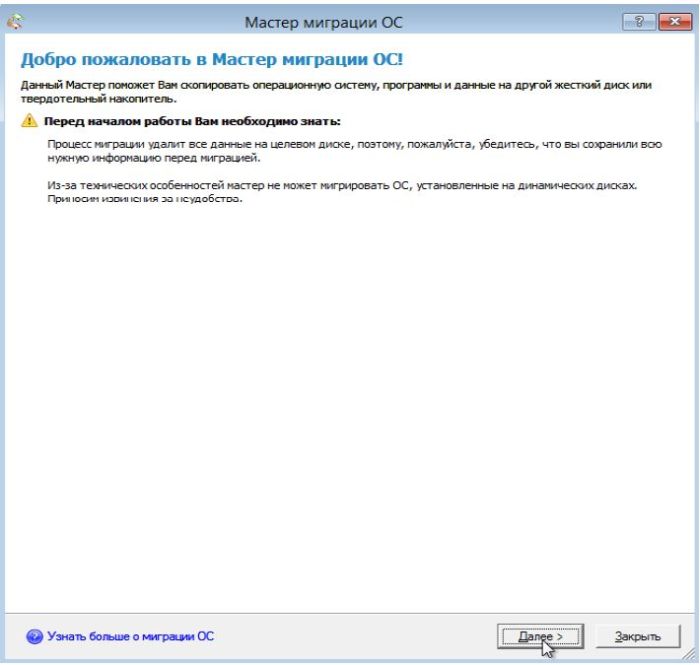
2. Мастер проведет поиск системного раздела, на котором находятся поддерживаемые ОС Windows. Если найдено несколько ОС, Вы сможете указать систему для миграции. Мастер переноса ОС автоматически выберет один или два раздела диска и попросит указать диск, на который будет осуществляться миграция.
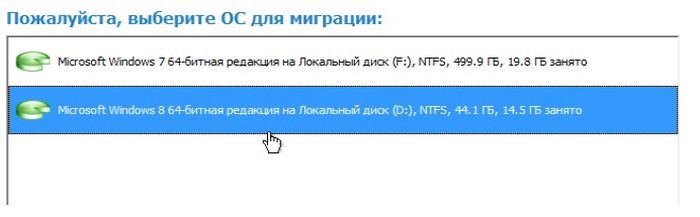

3. Нажав ОК, вы увидите предупреждение, что все готово для старта операции переноса ОС. Если вы собираетесь использовать SSD только для ОС Windows, поставьте отметку в соответствующем поле, чтобы Мастер использовал весь диск для размещения раздела. Для того, чтобы после завершения переноса компьютер загружался с SSD, вам нужно отметить эту опцию. При этом, «донорский» HDD перестает быть загрузочным.


4. Нажмите Копировать для запуска процесса миграции. После завершения миграции первым делом проверьте, что ОС Windows стартует с целевого SSD диска. Если да, удалите раздел ОС Windows с исходного диска, затем перераспределите его разделы по вашему усмотрению.
Источник: onecomp.ru
Как перенести Windows 10 на SSD


При покупке SSD диска и установке его на компьютер может возникнуть вопрос как перенести windows 10 на ssd диск. Рассмотрим способы переноса операционной системы, и какие трудности могут возникать при этом.
Подготовка к переносу.
Чтобы подготовится к переносу операционной системы на SSD диск выполним следующие действия:
- Для того чтобы не потерять свои данные при переносе операционной системы, если что-то пойдет не так, сохраните свои файлы и информацию на другом носителе или облаке. Для этого подсоединяем внешний носитель информации к компьютеру и копируем на него свои рабочие документы и всю важную информацию.
- Обновляем драйвера материнской платы и других устройств.
- Производим чистку операционной системы (удаляем временные файлы).
- Чистим реестр операционной системы.
- Проверяем на наличие вирусов.
Клонирование диска программой Acronis True Image
Acronis True Image платная программа, однако у нее есть месяц пробного периода.
Запустите программу Acronis True Image. Заходим в инструменты и нажимаем клонирование диска

Выберите режим автоматический клонирования и нажмите «далее».

Выберите диск с которого будет копироваться система и нажмите «далее».

Выберите куда будет устанавливаться и нажмите «далее».
При необходимости можем исключить файлы и папки, которые не хотим, чтобы они были перенесены.
На шаге «завершение» после того как убедились, что настроили параметры переноса правильно, нажимаете кнопку «приступить» и программа переносит систему.
По завершении процедуры переноса, программа выключает компьютер.
Клонирование диска программой Samsung Data Migration
Бесплатная программа для переноса системы и данных на SSD диск.
Важно. Программа работает только с SSD дисками производства Samsung. Ознакомится со списком поддерживаемых моделей дисков можно на сайте фирмы Samsung.
Запускаем программу Samsung Data Migration и нажимаем кнопку «начать».

Выбираем диск с которого будем переносить систему и нажимаете кнопку «начать»

В конечном диске, выбираем диск куда будем переносить систему и нажимаем кнопку «начать»
Если размер диска с которого переносится система, превышает объем диска куда переносим, то открывается окно выбора выборочного клонирования.

Выбираем файлы и папки которые не будут перенесены на новый диск, до тех пор пока размер переносимой информации не будет меньше размера диска куда переносим систему.
Нажимаем кнопку «начать» и программа начинает перенос системы.
Клонирование диска программой EaseUS ToDo Backup Free
Программа платная, но имеет месяц пробного периода.

Выбираем пункт «Clone»

Выбираем диск с которого хотим перенести операционную систему и нажимаем «Next»

Выбираем диск куда будем переносить систему и нажимаем кнопку «Proceed»
После этого программа автоматически производит перенос операционной системы на SSD диск.
Заключение
Как видим, перенос операционной системы с HDD диска на SSD диск не очень сложный процесс, однако ее нужно делать очень аккуратно. Для этого существует много программ, для этой цели. Все они похожи и имеют похожее управление.
Источник: lenovo-smart.ru